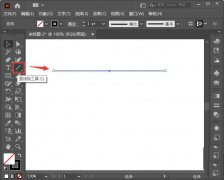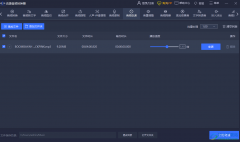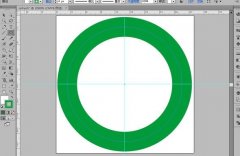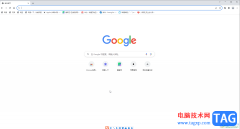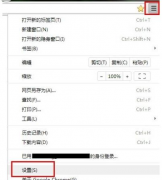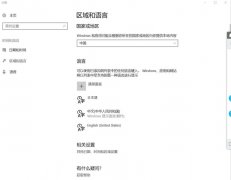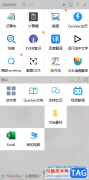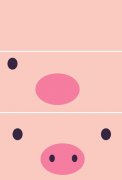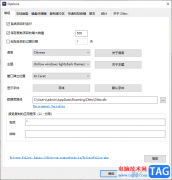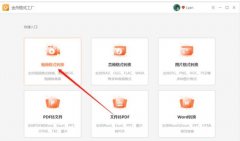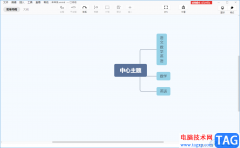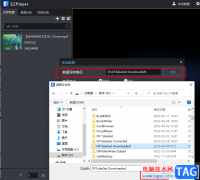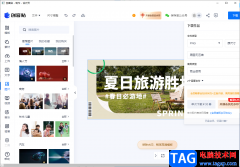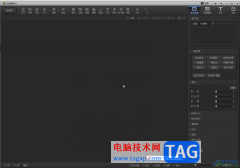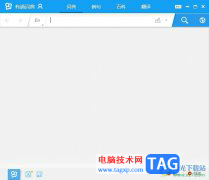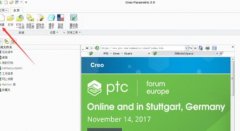谷歌浏览器是一款非常好用的软件,很多小伙伴都在使用。如果我们需要在电脑版谷歌浏览器中添加新的用户,小伙伴们知道具体该如何进行操作吗,其实操作方法是非常简单的,只需要进行几个非常简单的操作步骤就可以添加了,小伙伴们可以打开自己的电脑版谷歌浏览器后跟着下面的图文步骤一起动手操作起来。如果小伙伴们还没有电脑版谷歌浏览器这款软件,可以在文末处进行下载和安装,方便后续需要的时候可以快速打开进行使用。接下来,小编就来和小伙伴们分享具体的操作步骤了,有需要或者是有兴趣了解的小伙伴们快来和小编一起往下看看吧!
操作步骤
第一步:双击打开电脑上的谷歌浏览器进入主页;
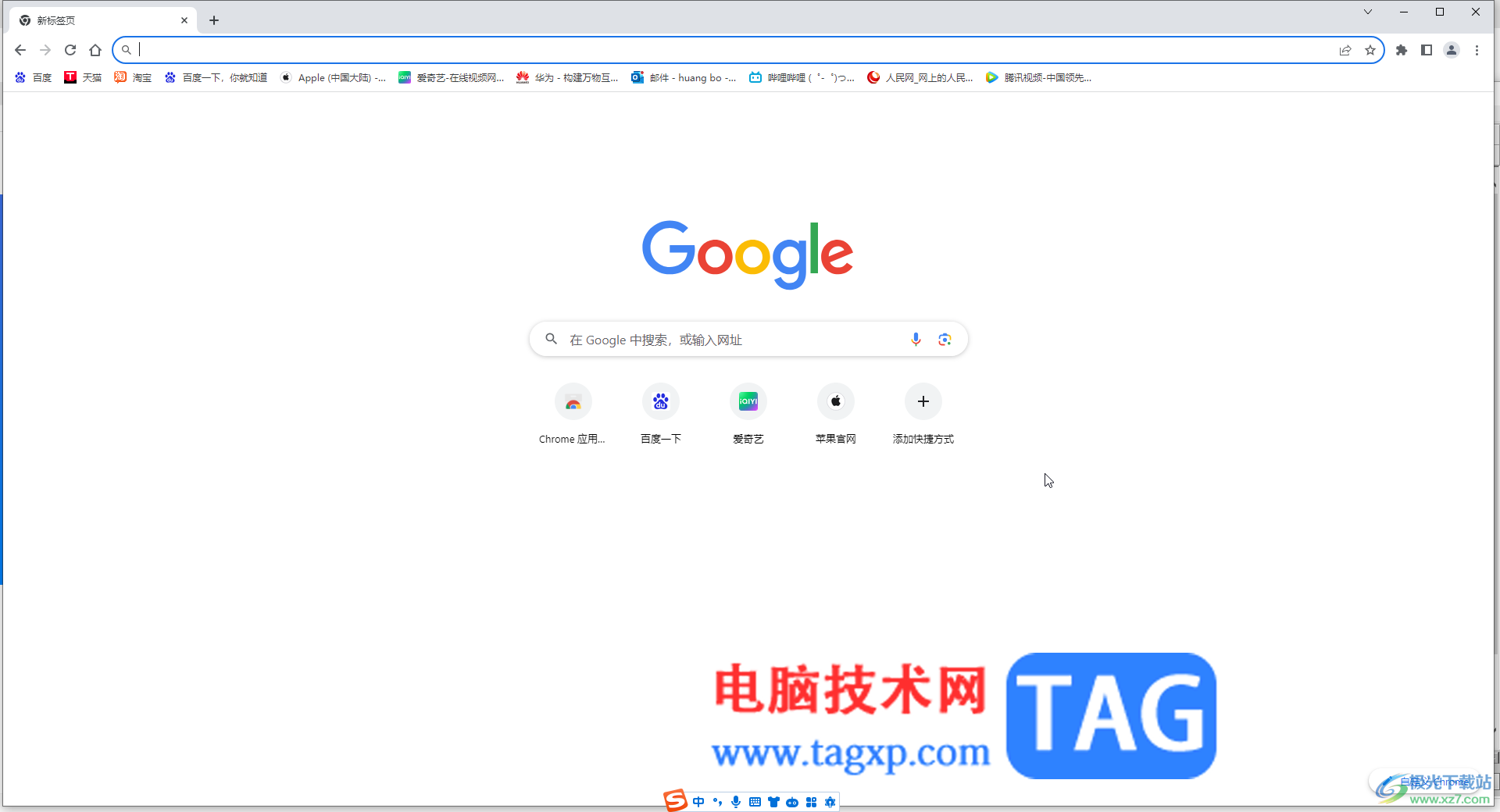
第二步:在界面右上方点击如图所示的人物图标,点击“添加”或者如图所示的齿轮设置图标;
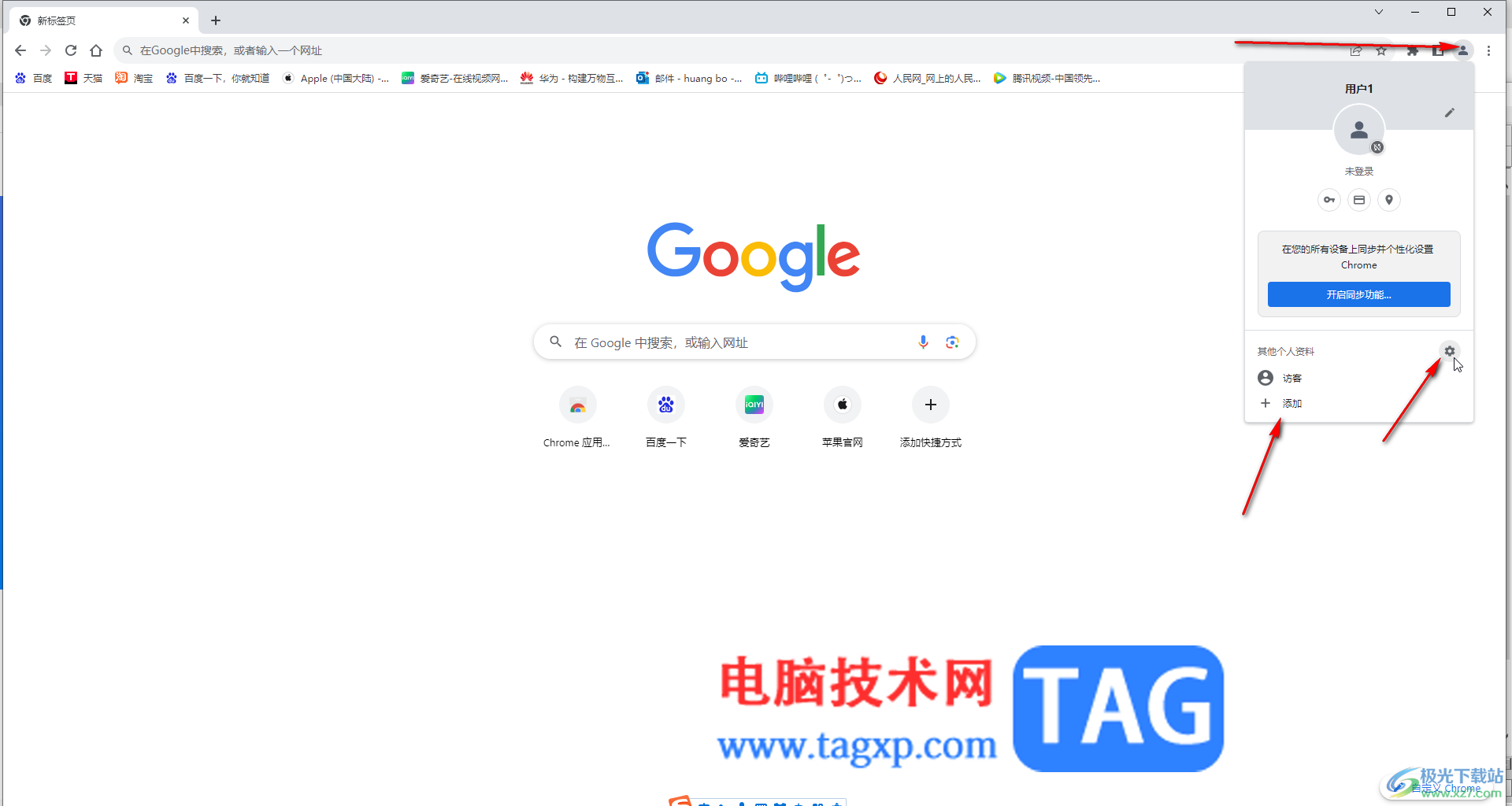
第三步:然后点击“添加”按钮;

第四步:设置好用户名,主题色等,然后点击“完成”;
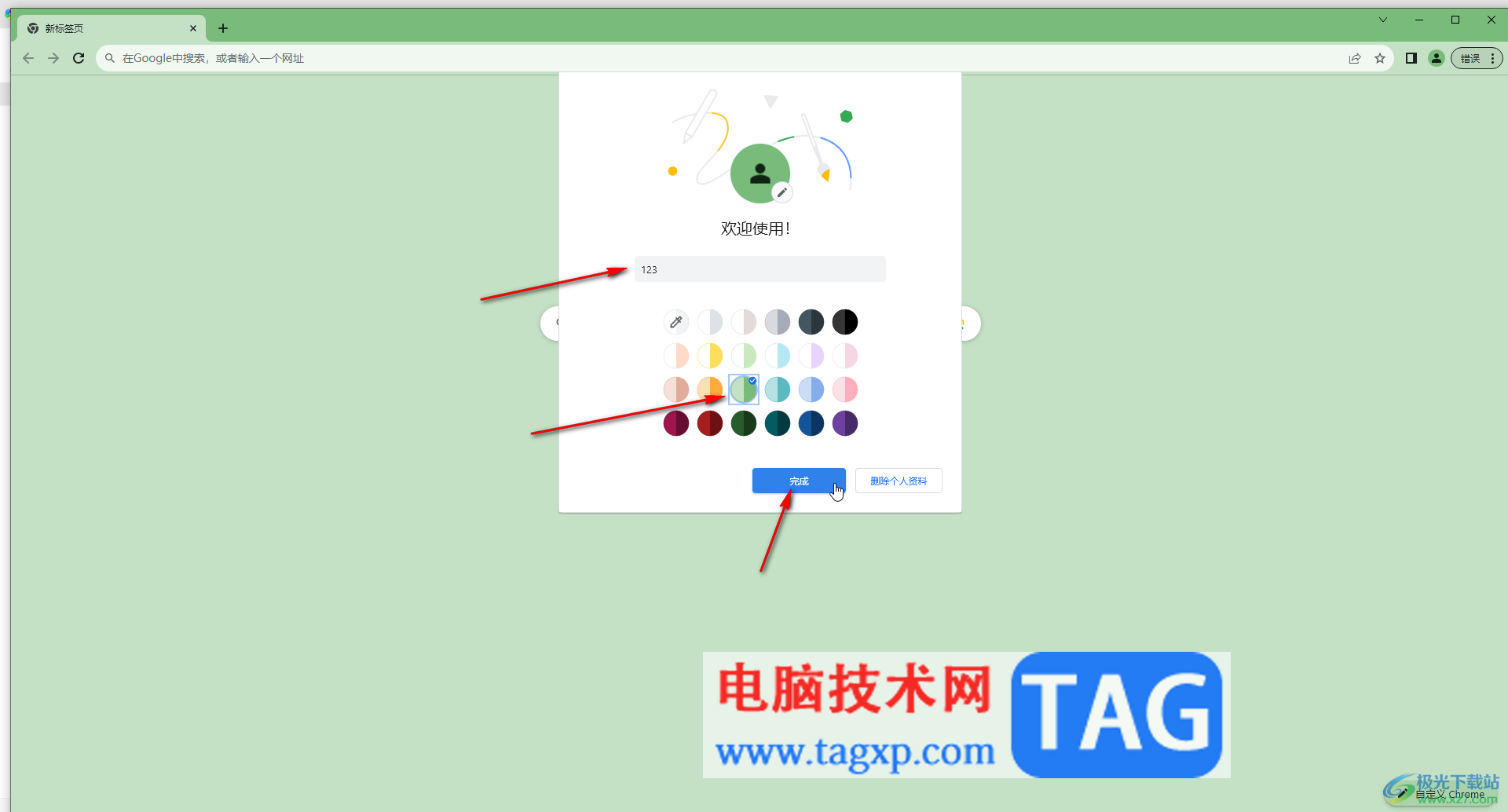
第五步:就可以正常使用了,后续如果不再需要新的用户,可以点击进入设置界面后,点击用户名右上方的三个点图标后删除。
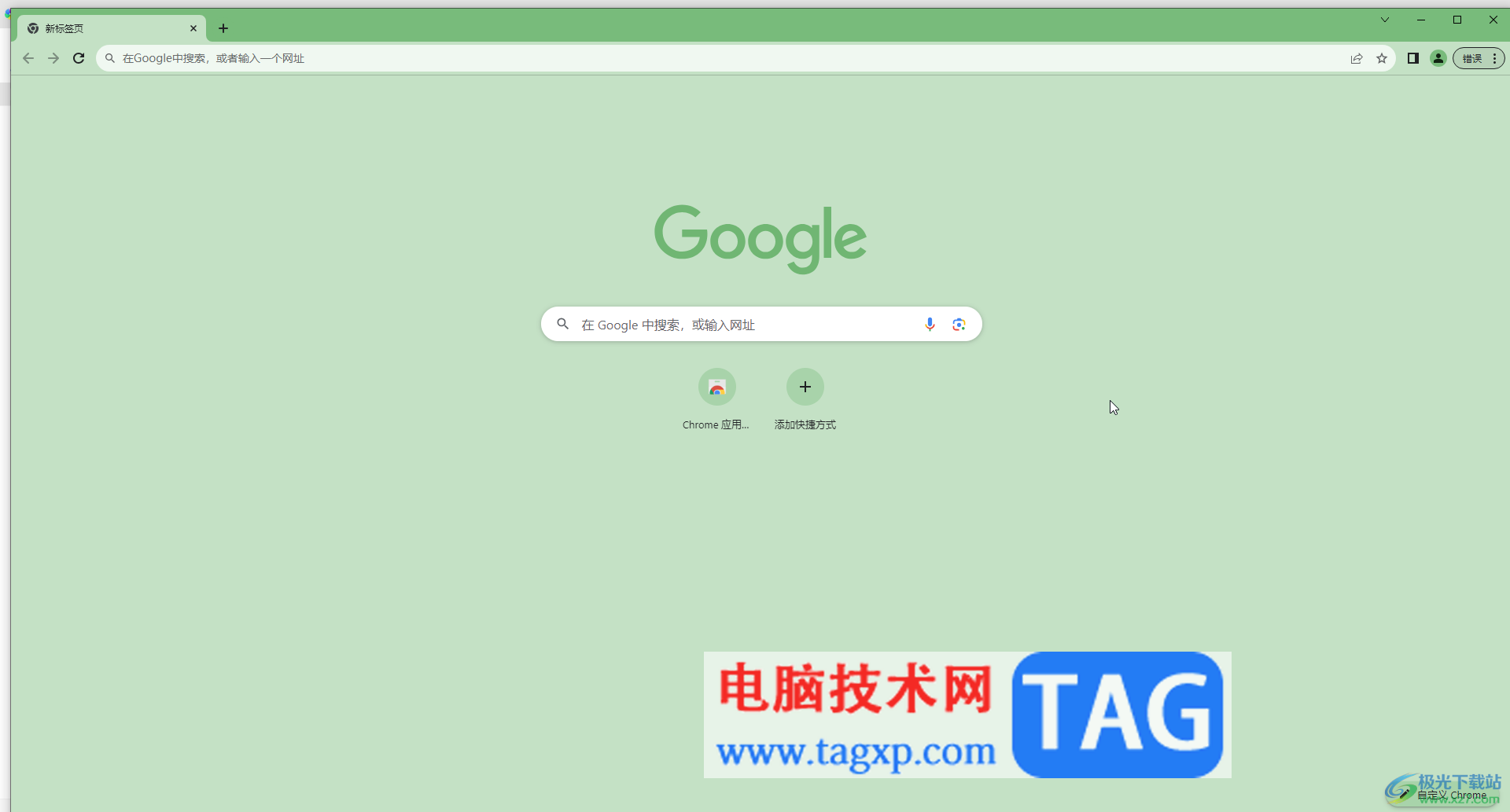
以上就是电脑版谷歌浏览器中添加新用户的方法教程的全部内容了。以上步骤操作起来都是非常简单的,小伙伴们可以打开自己的软件后一起动手操作起来,看看效果。